はてなブログからWordPressへ移行して2週間ほど経ちましたが、ようやくブログの設定やリライトが落ち着いたところです!
「いや、移行は羽田空港サーバー様にお願いしたから大変なことはなかったでしょ?」
先日、ずっとやろうやろうと思っていた、はてなブログからWordPressへの移行が終了しました! 無事終わって本当によかった…! 元々はてなブログを利用していたこともあり、そこからWord[…]
と思われた方、確かに移行の全てはやっていただいたので問題はないのですが、実はその後が地獄でした…!
正直に言うと、記事は全てリライトしてます。
100記事以上あったのでかなり大変でした…
そこで今回は、はてなブログからWordPressへ引越し後に行なった記事のリライト方法についてまとめます。
移行後の記事ってどうなってるの??
今回、羽田空港サーバー様を利用して、アイキャッチを事前に設定していただいたり、はてなブログで使用していた画像もそのまま記事に残っていたので、見た目的にはさほど変わっていない様子でした。
しかし、ビジュアルモード・テキストモードで見ても問題は山積み。
直面した問題点をまとめてみます。
問題点
- 見出しが一つずつずれている
- CSSとHTMLを使った装飾は全て消滅
- 改行も消滅
- アイキャッチサイズが合っていない
- 画像がはてなブログのアドレス
やはり、改行がない記事は読みにくいし、CSSは移行しても引き継げないので、前のブログからコピペしてくるしかありません。
しかし、CSSを入れなくても、WordPressには十分その機能が備わっていたりするので再度入れる必要はないかと。
なので、その一つ一つをリライトして解消してあげる作業を2週間ほどかけて行いました。
今回は、私のリライト方法なので全てが参考になるかはわかりませんが、以下に解決方法を記載します。
見出しは一つずつ繰り上げる
まず、はてなブログとWordPressでは、見出しの扱いが一つずつずれているようです。
見出しの比較
はてなブログ→WordPress
・大見出し<h3>→見出し2<h2>
・中見出し<h4>→見出し3<h3>
・小見出し<h5>→見出し4<h4>
私は、はてな時代に中見出しや小見出しを使用していたばっかりに、羽田空港サーバー様が見出しの修正を行なってくださったにも関わらず、さらに見出しを繰り上げなければなりませんでした。
なので、テキストモードを開き、見出しの数字の部分を一つずつ増やします。
Example
<h3>見出しは大切</h3>→<h2>見出しは大切</h2>
これで、WordPress用に見出しを作成することができました。
CSSに対応したHTMLを削除
はてなブログでは、ボックスやマーカー等の装飾は全てCSSを追加してHTMLをコピペして使っていました。
しかし、WordPressでは、わざわざCSSを追加しなくてもデフォルトで記事の編集ページに装飾があります。
なので、テキストモードで、記事内に残っている装飾のHTMLを全て削除しました。
また、はてなブログで使用していたAmazonやカエレバの商品リンクHTMLも削除し、「Rinker」という商品管理プラグインを追加しています。
Rinkerベーシック(¥ 0)…
詰まった文章を改行!
やはり、改行のない文章は見にくいので、改行をきちんと入れてあげましょう。
テキストモードをみると、「 」という文字がありますが、これが改行です。
私はビジュアルモードでは、キーボードの「Enter」を押してサクサク改行していました。
また、思うように改行できなければ、テキストモードで「 」をコピーして、改行したい部分に貼り付けます。
アイキャッチサイズを変更!
事前にアイキャッチ画像を設定していただきましたが、PCの画面で見るとかなりぼやけて気になりました。
それもそのはずで、はてな時代のアイキャッチサイズは「400×400」で作っていたので明らかにサイズが小さい…!
そこで、THE・THORのデモサイト01に使われているアイキャッチサイズ「1280×853」にリサイズしました。
![]()
(途中で気づいたため、数枚はそのサイズになっていないものもありますが…)
ちなみに私は、アイキャッチを「Canva」というWeb上のデザインツールで作っていますが、サイズ変更は無料版からProへ変更しないとできませんでした。
なので、1ヶ月間の無料お試しで「Canva Pro」に変更。
Proにしたのだからと、結局リサイズだけでなく、アイキャッチのデザインも一新したものもあります^^;;
画像をアップロードし直して追加
最後に、はてなブログの画像をそのまま引っ張ってきている状態なので、再度アップロードし直して置き換えます。
なぜ、そうのようなことをするのかと言うと、はてなブログを消した時に画像も一緒に消える恐れがあったからです。
なので、PCに保存している記事に使った画像を再度「メディアを追加」のところでアップロードし、代替テキストやタイトルを記入して記事内に挿入していました。
移行は早い方がいい!
約2週間ほど、ブログの設定や記事のリライトをしてみて感じたことをまとめてみます。
- はてなブログからWordPressへ引っ越すなら記事数が少ない方が楽
- 思ったよりリライトに時間がかかる
- 細かいところが気になる方は時間がかかる可能性大
もし、はてなブログからWordPressへの移行を考えている方であれば、事前にアイキャッチサイズを変更したり、見出しを繰り上げておくことはできると思います。
また、改行や装飾などのデザインにこだわりのない方であれば、移行後スムーズに記事作成に取りかかれると思います。
気にしいな性格の私は大変時間がかかってしまいました…^^;;
とにかく、私が言えることは、WordPressに移行するなら早い方がいいよ!ということです!!
WordPress関連でお悩みの方の参考になれば幸いです!
WordPressで人気急上昇のテーマ、「THE・THOR(ザ・トール)」では、ラベルやボタン、ボックス等を組み合わせてオリジナルのパーツを作ることができます。 もちろん、デフォルトで入っているものもありますが、せ[…]
このブログは3月から本格始動いたしまして、現在50記事を突破しました! 3日坊主の私がよく2ヶ月も続けられたなぁと思いますが、まだまだやっていきたい気持ちでいっぱいです^^ しかし、ここま[…]
皆さんは、ブロガーさんが一つの記事を完成させるまで、どのような手順を踏んでいるか知りたいと思ったことはありませんか? ブログの書き方のハウツーは、インターネット上でも書籍でもよく目にすると思います。 &nbs[…]

